Vlákno a prepojenie textových rámov InDesign CS5

Naučte sa, ako prepojiť (prepojiť) textové rámčeky v InDesign Creative Suite 5, aby medzi nimi mohol plynúť text a optimalizovať tak svoje publikácie.
Skvelá automatická funkcia Warp vo Photoshope CS6 dokáže skrútiť váš text predvídateľnými spôsobmi, ktoré sú nielen opakovateľné, ale vďaka ovládacím prvkom v ich dialógových oknách aj prispôsobiteľné. Skvelé je, že aj keď bol text zdeformovaný, zostáva plne upraviteľný, kým ho nerastrujete.
Všetko, čo musíte urobiť, aby ste pokrútili text, je kliknúť na ikonu Pokřivenie na paneli Možnosti alebo vybrať Typ → Poklesnúť text, čím sa otvorí mnohostranné dialógové okno Pokřivenie textu, a potom v tomto dialógovom okne vyberte štýl skreslenia a možnosti skreslenia.
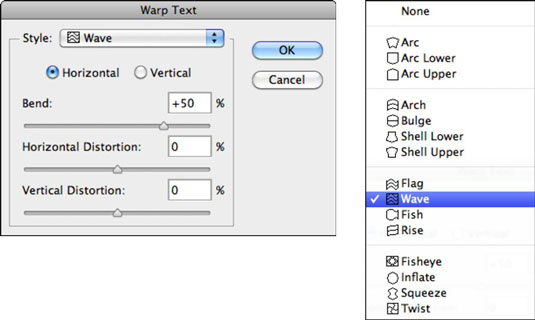
Weboví dizajnéri berú na vedomie: Nemôžete deformovať text, ktorý má aplikovaný falošný tučný štýl (nájdete ho na paneli Znaky).
V dialógovom okne Warp Text môžete nájsť celý zoznam špeciálnych efektov, ako napríklad Oblúk, Oblúk, Vydutie, Vlajka, Vlna, Ryba, Rybie oko a Twist. Každý z týchto efektov poskytuje špeciálny vzhľad vášmu typu.
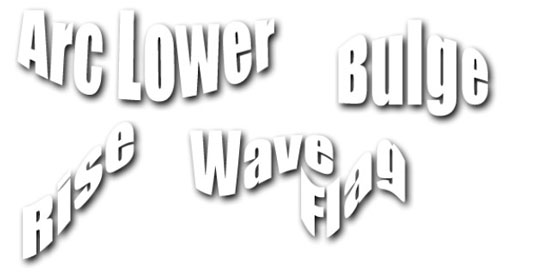
Každý efekt má vlastné dialógové okno, ktoré vám umožňuje nastaviť parametre pre množstvo, smer, stupeň skreslenia, veľkosť ohybu atď. Môžete sledovať, ako sa váš typ deformuje priamo na obrazovke a prispôsobiť skreslenie, ako sa vám páči.
Väčšinu efektov asymetrickej deformácie môžete použiť na písanie v horizontálnom alebo vertikálnom smere. Fisheye, Inflate a Twist patria medzi tie efekty, ktoré sa nedajú otáčať, pretože sú už orientované v horizontálnom a vertikálnom smere, ktoré môžete ovládať pomocou posuvníkov.
Naučte sa, ako prepojiť (prepojiť) textové rámčeky v InDesign Creative Suite 5, aby medzi nimi mohol plynúť text a optimalizovať tak svoje publikácie.
Obrázky, ktoré importujete do dokumentov InDesign, môžu byť prepojené alebo vložené. Pochopte, kedy použiť každú metódu pre optimalizované publikovanie.
Adobe Photoshop CS6 vám umožňuje upravovať akcie. Naučte sa, ako upraviť akcie, aby ste dosiahli požadované výsledky pri práci s obrázkami.
Predtým, ako sa naučíte orezávať obrázky v aplikácii Adobe Illustrator, musíte najprv umiestniť obrázky. Preskúmajte, ako vložiť a prepojiť súbory a umiestniť text do cesty.
Adobe Illustrator v rámci Adobe CS5 ponúka pokročilé metódy pre efektívne usporiadanie a umiestňovanie ilustrácií. Prispôsobenie pravítka a sprievodcov vám pomôže dosiahnuť presné výsledky.
Naučte sa, ako zmeniť nastavenie dokumentu v InDesign Creative Suite 5 vrátane veľkosti strán a počtu strán. Toto je praktický sprievodca pre efektívnu prácu s dokumentmi.
Naučte sa, ako vytvoriť orezové cesty v Adobe Photoshop CS6 pre dokonalé siluety, ktoré sú vhodné na prenášanie do iných aplikácií na zalamovanie textu. Orezové cesty sú základom pre efektívnu prácu s grafikou.
Naučte sa, ako nastaviť zásady správy farieb vo Photoshope CS6, aby ste optimálne spravovali farebné profily a dosiahli presné farby vo svojich projektoch.
Adobe Creative Suite 5 (Adobe CS5) Dreamweaver ponúka efektívne metódy na úpravu tabuliek, vrátane pridávania a odstraňovania riadkov a stĺpcov. Naučte sa optimalizovať svoje tabulky pre lepšie SEO.
Pri navrhovaní v aplikácii Adobe Illustrator CC často potrebujete presnú veľkosť tvarov. Zmeňte veľkosť tvarov rýchlo pomocou nástroja Transformácia a rôznych techník.






